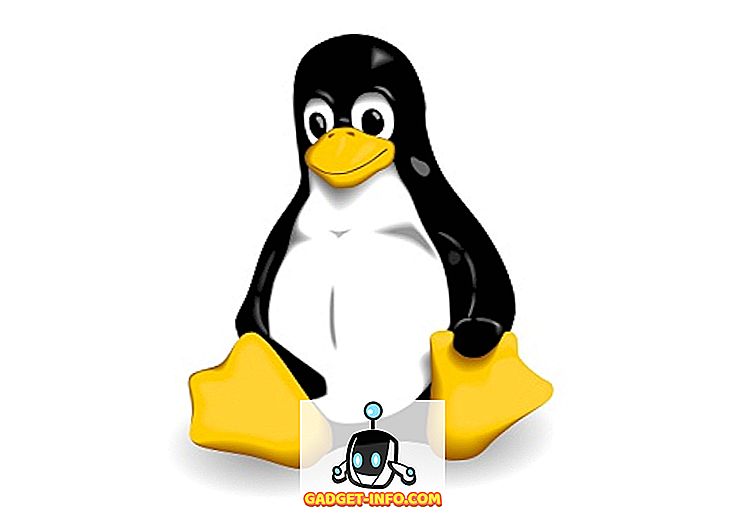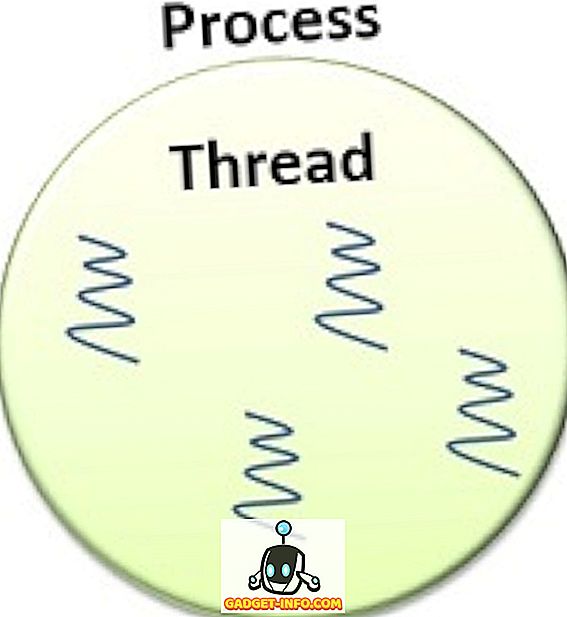Wcześniej pisałem o tym, jak można utworzyć prostą listę rozwijaną w programie Excel, która jest idealna dla każdego rodzaju sprawdzania poprawności danych. Jeśli masz wiele wartości, które ludzie muszą wprowadzić wielokrotnie, najlepiej utworzyć listę rozwijaną, aby nie można było wprowadzić nieprawidłowych danych.
To wszystko świetnie, ale co, jeśli potrzebujesz połączonej listy rozwijanej? Co mam na myśli? Na przykład, ktoś wybiera wartość z rozwijanej listy A i chcesz, aby wartości zostały zaktualizowane na liście rozwijanej B.
Twórz połączone listy rozwijane w programie Excel
Zacznijmy od przykładu, aby lepiej zrozumieć, w jaki sposób możemy korzystać z list połączonych w programie Excel. Załóżmy, że mam stół z trzema kolumnami przedstawiającymi marki samochodu: Toyota, Honda i Nissan. Wiersze reprezentują modele:
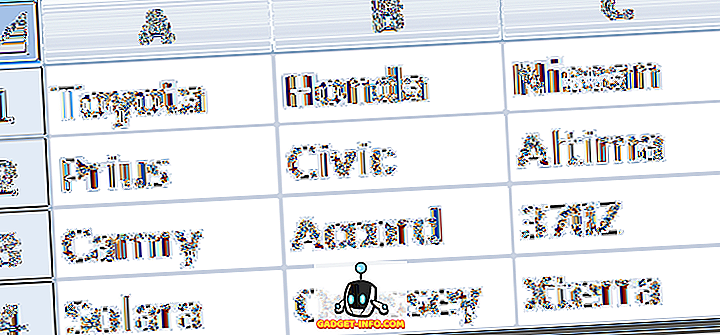
Mogliśmy zatem skorzystać z jednego menu rozwijanego zawierającego marki, takie jak Toyota, Honda i Nissan, a drugi z nich miałby te modele. Gdybyśmy mieli wybrać Toyotę, na drugim zrzuciłby się Prius, Camry i Solara.
W tym celu ustaw dane w tabeli, jak pokazano powyżej. Teraz wybierz kategorie (wiersz 1) i nadaj zakresowi nazwę w górnym lewym polu tekstowym nad kolumną A.
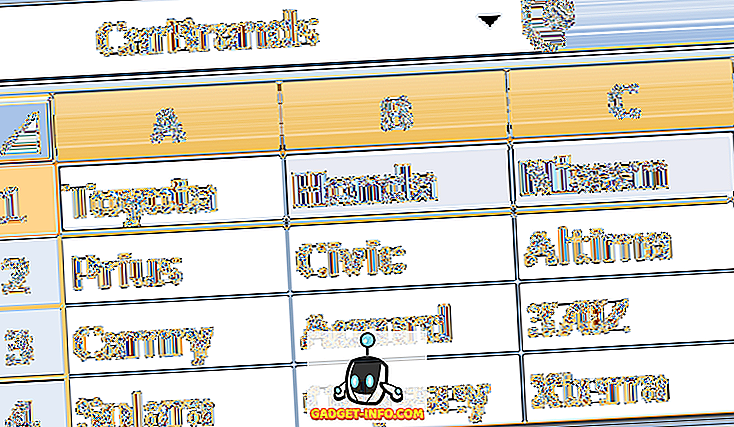
Teraz, gdy nazwałeś zakres dla kategorii, musisz podać zakres dla każdej z opcji, jak pokazano poniżej:
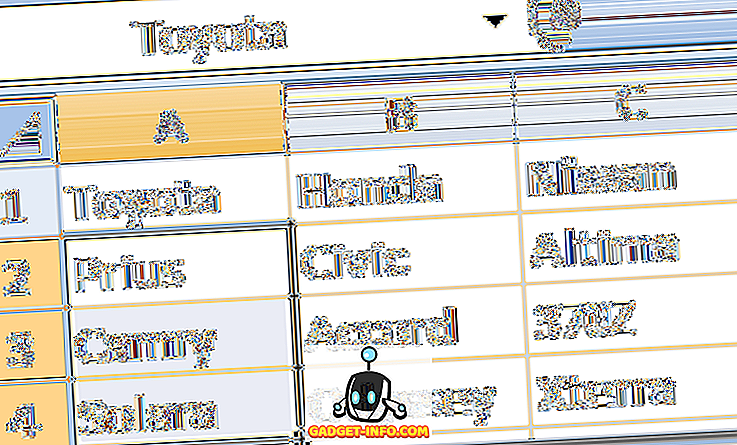
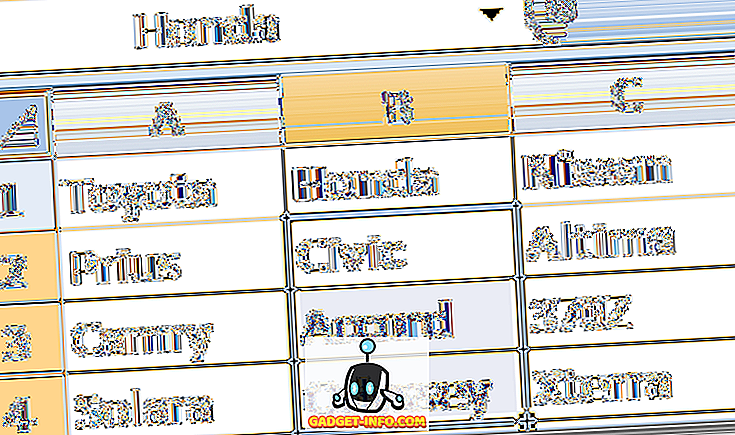
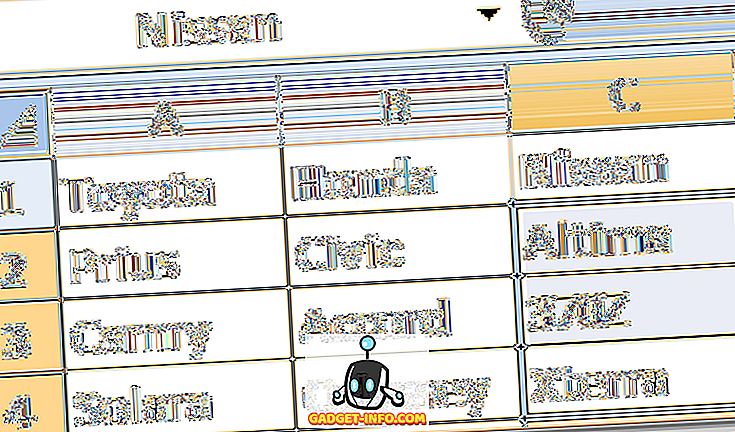
Aby utworzyć pierwszą listę rozwijaną, należy kliknąć dowolną pustą komórkę, a następnie kliknąć wstążkę Data i kliknąć opcję Sprawdzanie danych .

Teraz wybierz Lista dla pola Pozwól i wpisz "= carbrands" w polu Źródło . Zauważ, że możesz wpisać dowolne nazwy swoich kategorii, niekoniecznie "carbrands".
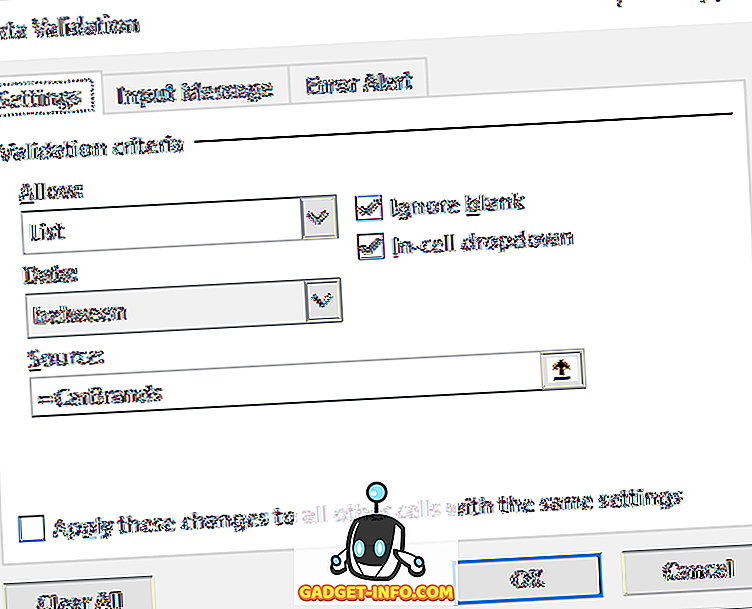
Kliknij OK, pojawi się twoja pierwsza rozwijana lista. Teraz pamiętaj, aby zapisać komórkę, w której umieścisz pierwszą listę rozwijaną, ponieważ będziesz jej później potrzebować, np. E2 itd.
Teraz kliknij inną pustą komórkę i ponownie przejdź do sprawdzania poprawności danych. Wybierz List ponownie, ale tym razem wpisz " = pośredni (E2) " do źródła . Zamiast E2 wstawisz lokalizację komórki dla pierwszej listy rozwijanej, którą utworzyłeś.

Funkcja pośrednia zasadniczo bierze wybór dokonany na pierwszym liście rozwijanym i używa go dla drugiego. Zwróć uwagę, że jeśli pojawi się komunikat "Źródło ma obecnie błąd, czy chcesz kontynuować", oznacza to, że nie wybrałeś jeszcze wartości dla pierwszego menu rozwijanego (nie można wybrać wartości NULL).
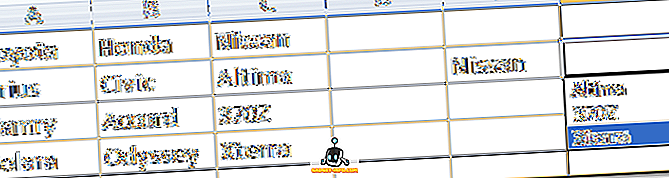
To jest to! Całkiem fajnie, prawda? Możesz dalej iść głębiej, jeśli chcesz, po prostu użyj drugiego menu jako źródła trzeciego menu rozwijanego i tak dalej. Cieszyć się!